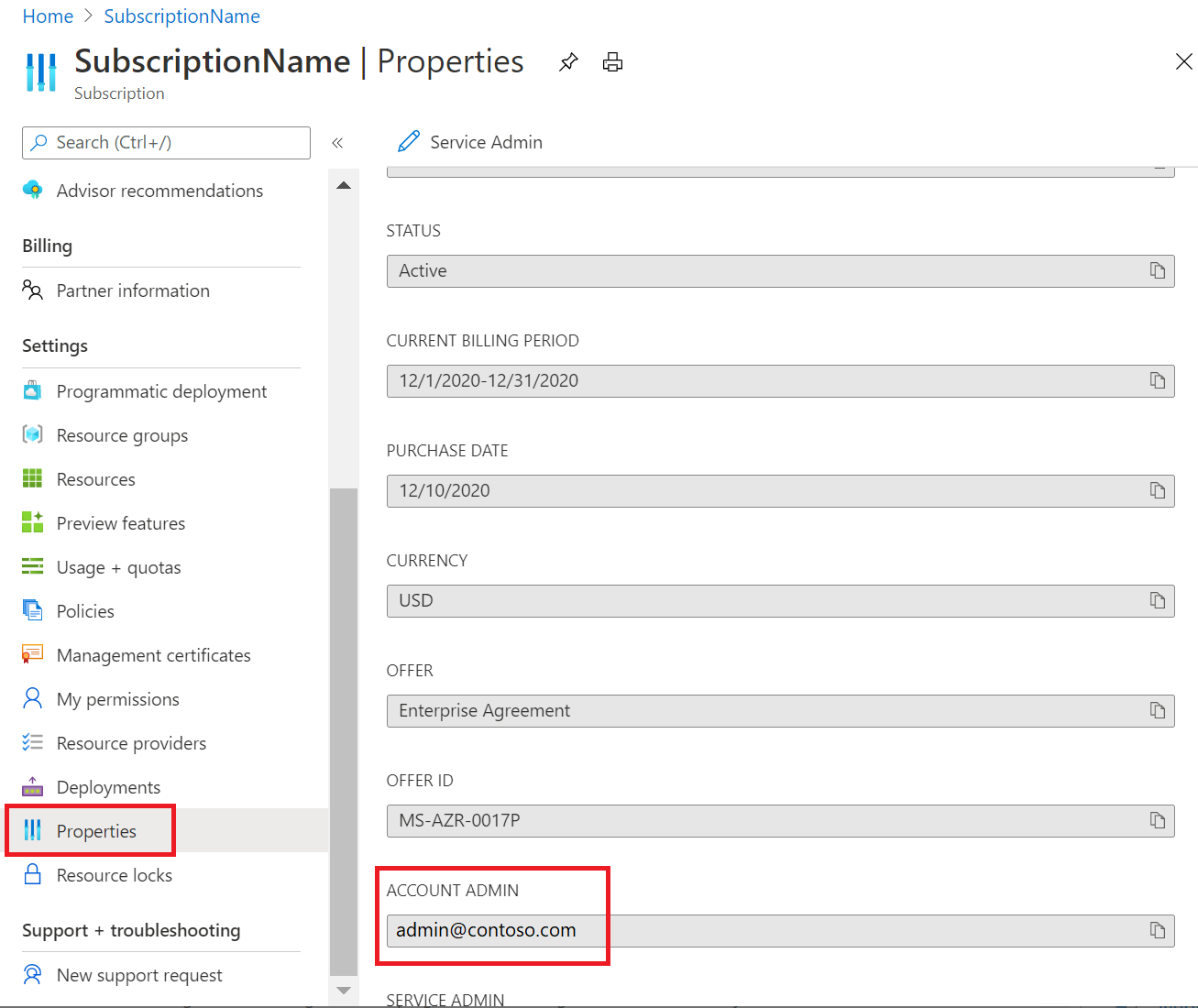Transfert d’un abonnement Azure vers un Contrat Entreprise (EA, Enterprise Agreement)
Cet article vous aide à comprendre les étapes nécessaires pour transférer un abonnement individuel au programme de services en ligne Microsoft (MOSP) (offre Azure MS-AZR-0003P avec paiement à l'utilisation) vers un EA. Le transfert n’implique pas de temps d’arrêt, mais il existe de nombreuses étapes à suivre pour le mener à bien.
Remarque
Vous ne pouvez pas transférer d’abonnements vers un locataire Microsoft Entra B2B ou Azure B2C.
Si vous voulez transférer un autre type d’abonnement vers un Contrat Entreprise, consultez Hub de transfert d’abonnement et de réservation Azure pour connaître les options de transfert prises en charge.
Remarque
Le processus de transfert ne change pas les informations relatives au Répertoire Microsoft Entra auxquels les abonnements sont liés. Si vous souhaitez modifier le Répertoire Microsoft Entra, consultez Transférer un abonnement Azure vers un autre répertoire Microsoft Entra.
Prérequis
Les sections suivantes vous permettent d’identifier l’administrateur de compte de votre abonnement et l’accès requis au contrat EA de destination, et de définir le niveau d’authentification EA.
Identification de l’administrateur de compte de l’abonnement
Identifiez l’administrateur de compte de l’abonnement en vous connectant au Portail Azure avec un compte doté au moins du rôle de lecteur RBAC Azure dans l’abonnement. Accédez ensuite à Abonnements> sélectionnez l’abonnement >Propriétés. L’administrateur de compte de l’abonnement s’affiche. Prenez note des informations sur l’utilisateur.
Remarque
Vous devez vous connecter plus tard avec le même compte d’utilisateur Administrateur de compte, comme indiqué dans les informations précédentes. Si vous n’avez pas accès au compte, vous devez l’obtenir avant de continuer. Pour plus d’informations, consultez Transfert de la propriété de facturation d’un abonnement Azure à un autre compte.
Accès au contrat EA de destination
Vous devez avoir accès au contrat EA de destination pour pouvoir créer un propriétaire du compte EA. Un service (existant ou nouveau) est requis. C’est à cet endroit que l’abonnement est placé lors de son transfert. Le propriétaire du compte EA est propriétaire de l’abonnement qui est mis dans le service.
Vous devez disposer de l’un des rôles suivants pour créer un propriétaire du compte EA. Pour plus d’informations sur les rôles EA, consultez Gestion des rôles Contrat Entreprise Azure.
- Administrateur d’entreprise
- Administrateur de service
Définition du niveau d'authentification EA
Dans les contrats EA, le niveau d’authentification défini détermine les types d’utilisateurs qui peuvent être ajoutés comme propriétaires du compte EA pour l’inscription. Quatre niveaux d’authentification sont disponibles.
Veillez à ce que le niveau d’authentification défini pour le contrat EA vous permette de créer un nouveau propriétaire du compte EA à l’aide de l’administrateur de compte de l’abonnement noté précédemment. Par exemple :
- Si l’administrateur de compte de l’abonnement dispose du domaine d’adresse e-mail
@outlook.com, le niveau d’authentification du contrat EA doit être défini sur Compte Microsoft uniquement ou Compte mixte. - Si l’administrateur de compte de l’abonnement dispose du domaine d’adresse e-mail
@<YourAzureADTenantPrimaryDomain.com>, le niveau d’authentification du contrat EA doit être défini sur Compte professionnel ou scolaire ou Compte professionnel ou scolaire multilocataire. La possibilité de créer un nouveau propriétaire du compte EA varie selon que le domaine par défaut du compte EA est le même que le domaine d’adresse e-mail de l’administrateur de compte de l’abonnement.
Notes
Quand le niveau d’authentification est défini correctement, sa modification n’a aucun impact sur le processus de transfert.
Transfert de l’abonnement vers le contrat EA
Une fois que vous avez consulté et rempli les prérequis, vous pouvez commencer le processus de transfert de l’abonnement vers le contrat EA.
Création d’un propriétaire du compte EA
Comme nous l’avons vu dans la section prérequis, vous devez créer un propriétaire du compte EA dans le cadre d’un service EA (existant ou nouveau).
- Connectez-vous au portail Azure en tant qu’administrateur d’entreprise ou de service.
- Pour créer un service, consultez Créer un service.
- Pour créer le propriétaire du compte EA, consultez Ajouter un compte et un propriétaire de compte. Lorsque l’Adresse e-mail du propriétaire du compte vous est demandée, entrez l’adresse e-mail de l’Administrateur de compte de l’abonnement que vous avez identifié.
Notes
Si le niveau d’authentification EA n’est pas correctement défini, la création du propriétaire du compte EA échoue, et une erreur s’affiche.
Une fois le propriétaire du compte EA créé, l’administrateur de compte de l’abonnement, qui est également le propriétaire du compte EA, reçoit un e-mail. Cet e-mail avertit l’utilisateur qu’il est désormais propriétaire du compte EA. Si l’utilisateur n’a pas accès à une boîte aux lettres électronique associée au compte spécifié, ce n’est pas un problème. L’e-mail ne constitue qu’une notification. Les informations qu’il contient ne sont pas nécessaires pour continuer. Toutefois, une boîte aux lettres électronique est conseillée pour les futures notifications relatives à l’abonnement.
Réalisation du transfert d’abonnement
Maintenant que l’administrateur de compte de l’abonnement est également propriétaire du compte EA, il peut créer des abonnements sous le contrat EA.
Important
Avant de continuer, vous devez comprendre ce qui se passe quand un nouveau propriétaire du compte EA se connecte au portail Azure pour la première fois. Veillez à lire et assimiler les informations suivantes avant de vous connecter en tant qu’administrateur de compte de l’abonnement.
La première fois qu’un nouveau propriétaire du compte EA se connecte au portail Azure, il voit l’avertissement suivant :
WARNING
You are about to associate your account (email address) to the following enrollment:
Enrollment Name: <EnrollmentName>
Enrollment Number: <EnrollmentNumber>
All Enrollment Administrators can gain access to all of your subscriptions if you proceed.
Additionally, all Azure subscriptions for which you are the account owner will be converted to your Enterprise Agreement.
This includes subscriptions which include a monthly credit (e.g. Visual Studio, Microsoft Cloud Partner Program, BizSpart, etc.) meaning you will lose the monthly credit by proceeding.
All subscriptions based on a Visual Studio subscriber offer (monthly credit for Visual Studio subscribers or Pay-As-You-Go Dev/Test) will be converted to use the Enterprise Dev/Test usage rates and be billed against this enrollment from today onwards.
If you wish to retain the monthly credits currently associated with any of your subscriptions, please cancel.
Please see additional details.
Cancel Continue
L’avertissement indique ce qui suit :
Quand un utilisateur est ajouté en tant que propriétaire du compte, tous les abonnements Azure associés au propriétaire du compte et basés sur l’offre Dev/Test MOSP (PAYG) ou sur les offres de crédit mensuelles pour abonnés Visual Studio sont convertis en offre Dev/Test EA. Les abonnements basés sur d’autres types d’offre, par exemple MOSP (PAYG), associés au propriétaire du compte sont convertis en offre d’abonnement EA standard.
Si l’utilisateur comprend les conséquences de l’avertissement, sélectionnez Continuer. Les abonnements associés à son compte sont alors transférés vers le contrat EA.
Aide supplémentaire
Les informations ci-dessus vous ont normalement permis de transférer l’abonnement vers le contrat EA. Si vous avez besoin d’une aide supplémentaire, créez une demande de support de facturation.